ps調出菊花圖片溫馨日系柔美效果
時間:2024-02-23 09:00作者:下載吧人氣:24
效果圖:

原圖:

我們就以這張圖來作為教程吧。原圖 無后期
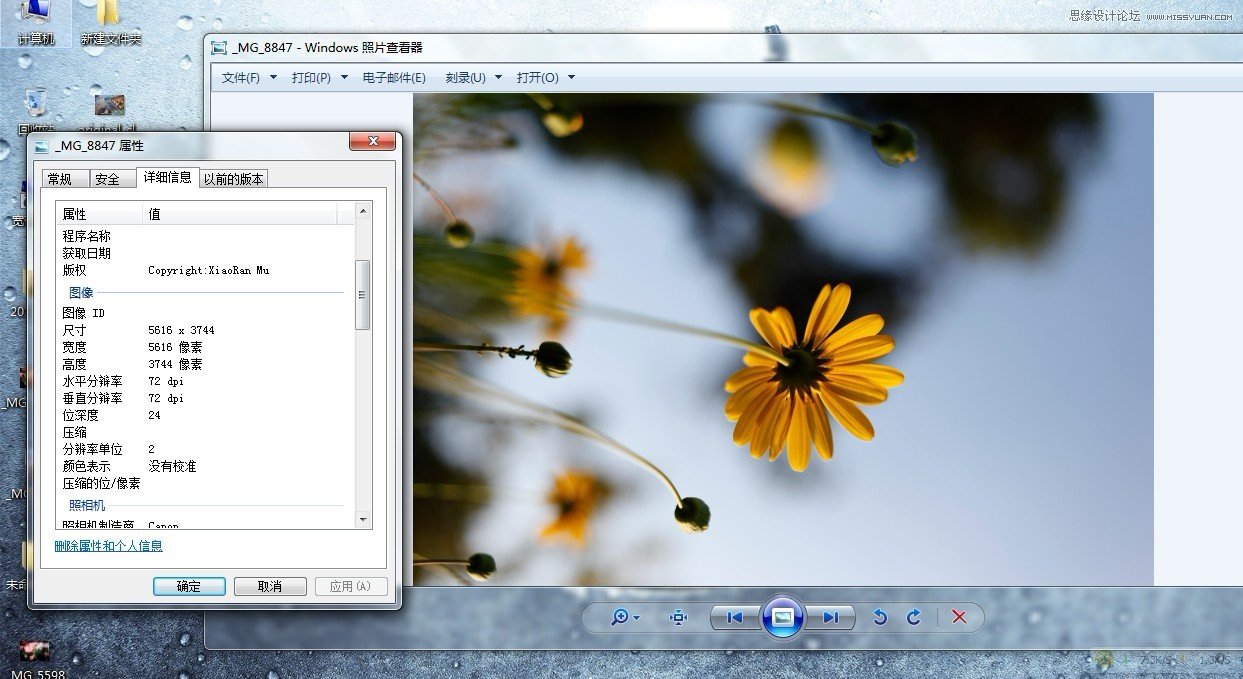
拉到PS里面 點下面那個類似于八卦的圖標
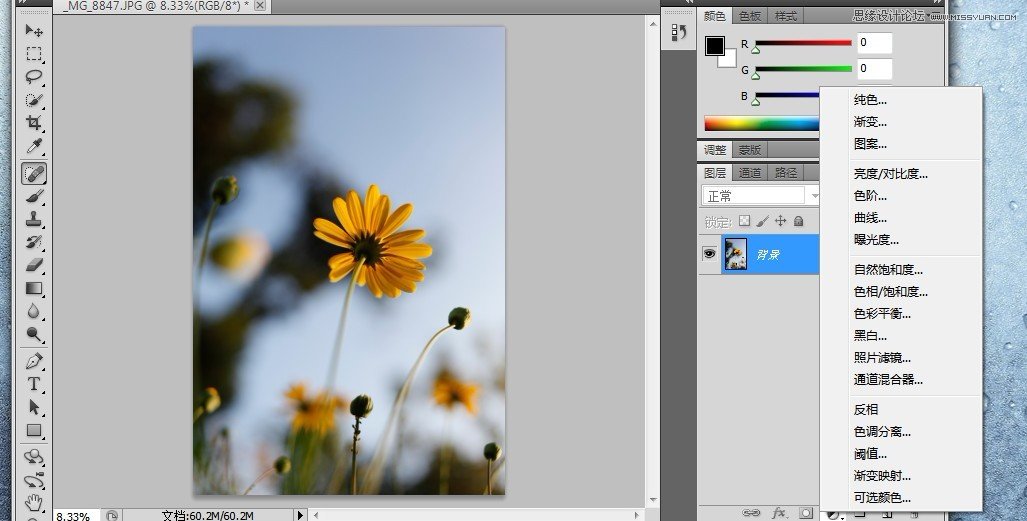
點剛才那兒的“純色”選項 然后選米黃色 faff73 可以直接輸在那個#后面。
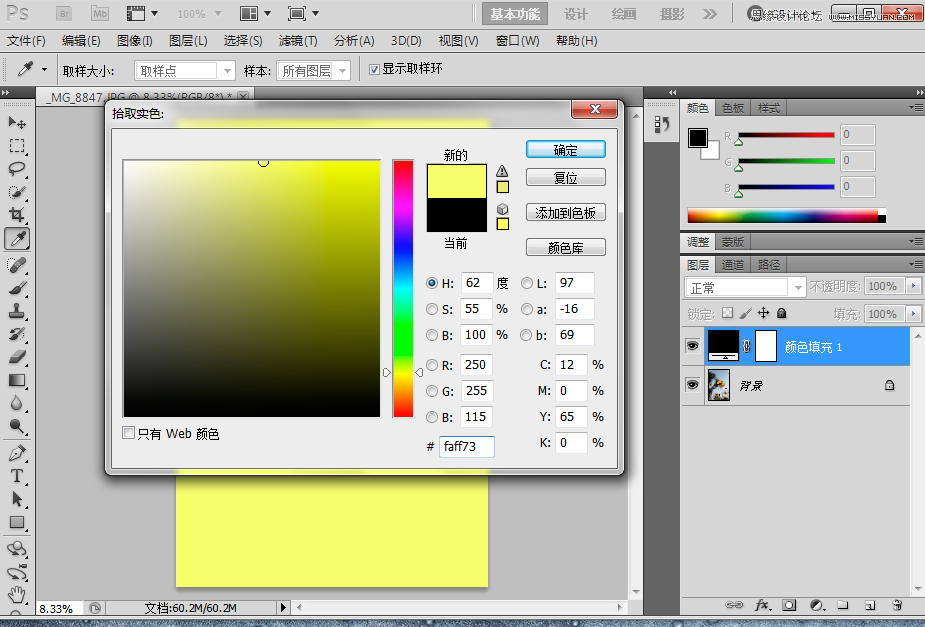
然后點米黃色圖層 然后右邊3點鐘方向 不透明度旁邊的有個下拉菜單 點擊 變暗
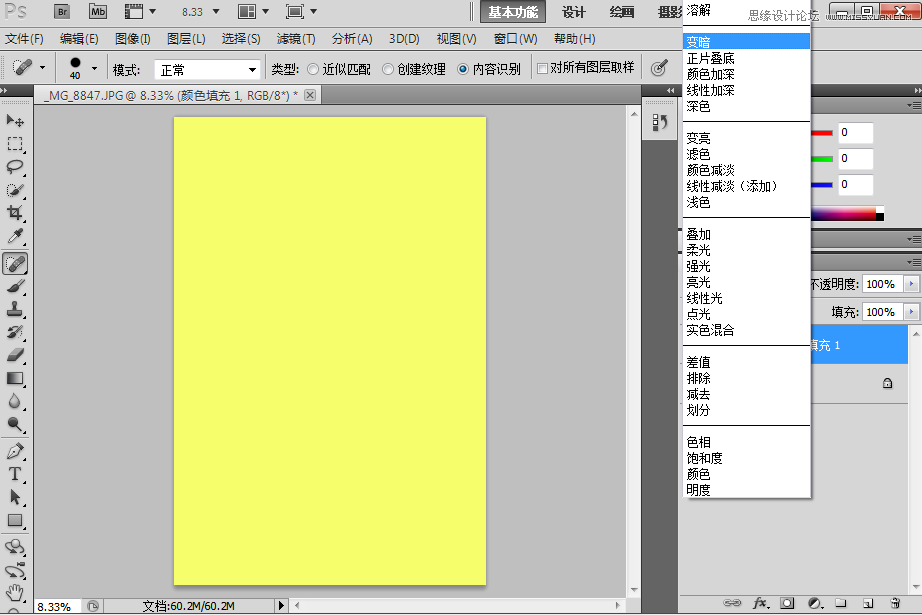
然后把不透明度暫時先調整成50~

重復剛才的 再新建一個圖層 紫藍色~我的是#6165ff 可以根據個人愛好來選~
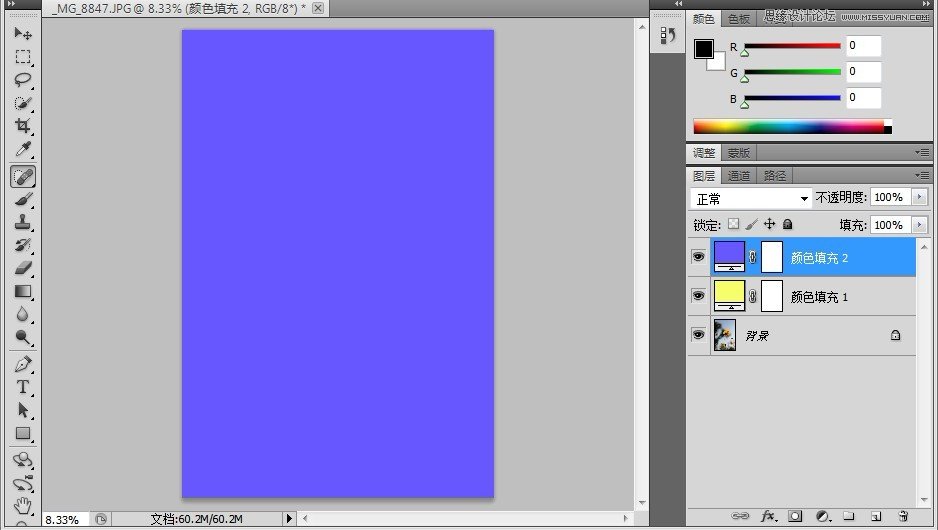
這次是選擇顏色減淡哦親~
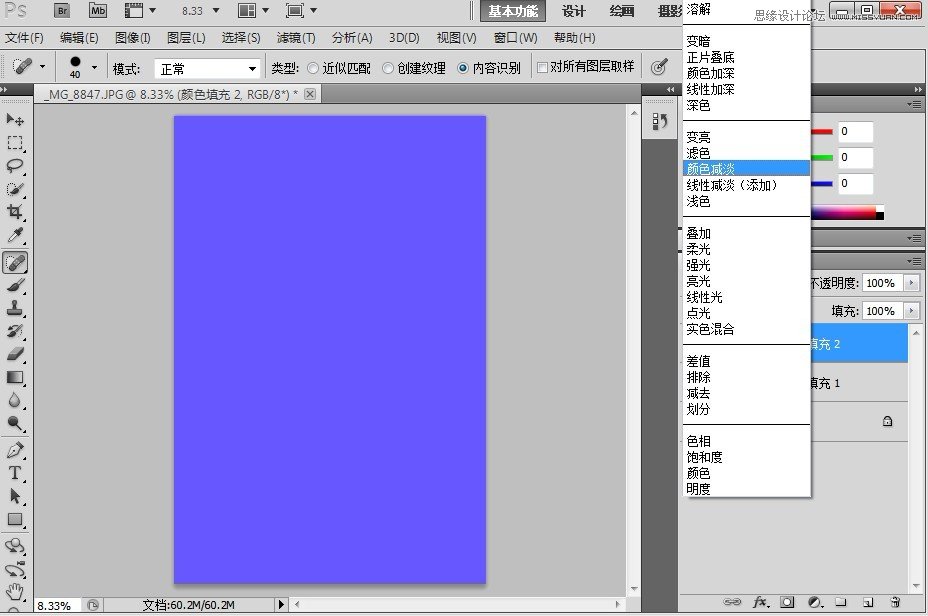
已經初具雛形了~ 顏色減淡 不透明度30%~ 是不是看中間的花顏色有點兒惡心呢? 不著急 下一步來告訴你
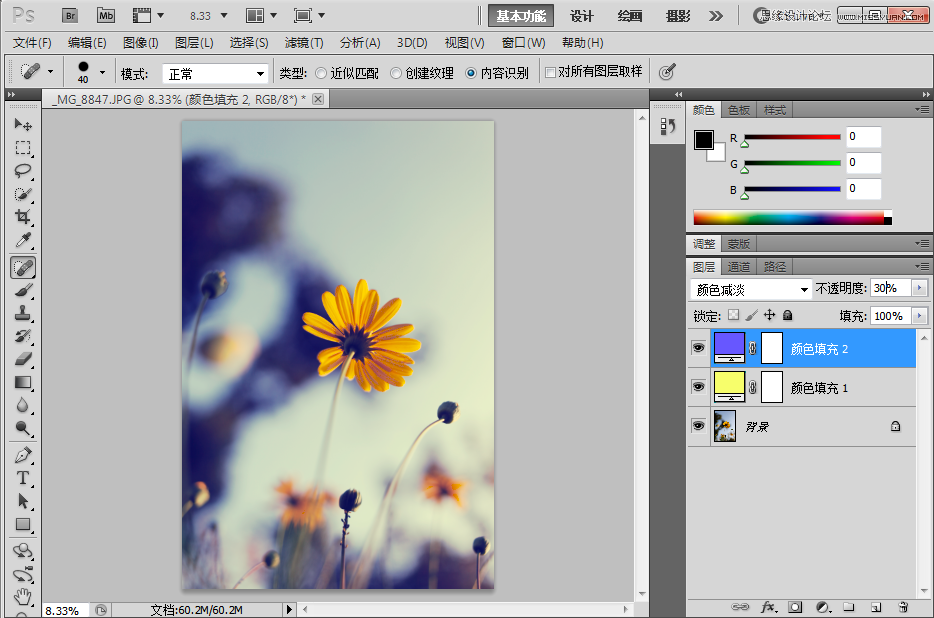
選中背景圖層,然后點圖像 調整 自然飽和度。
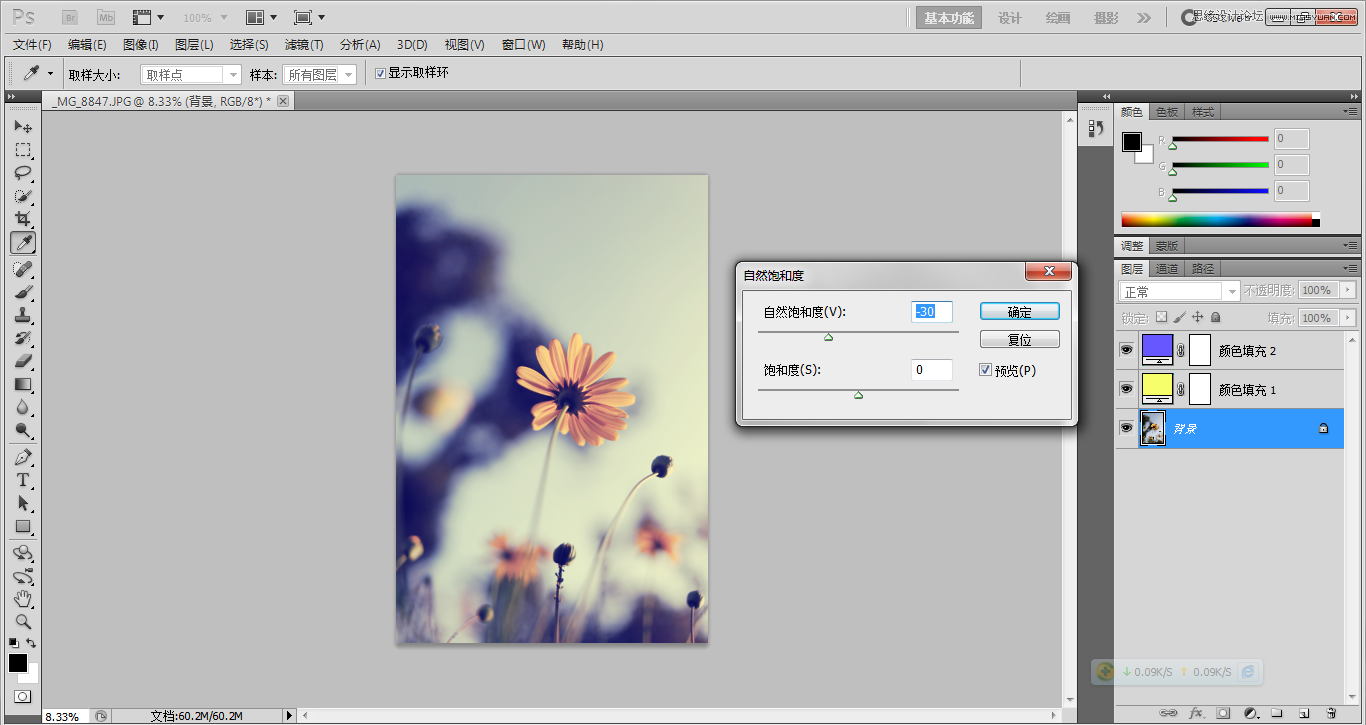
然后降低自然飽和度 至于降低多少呢 看個人喜好啦~
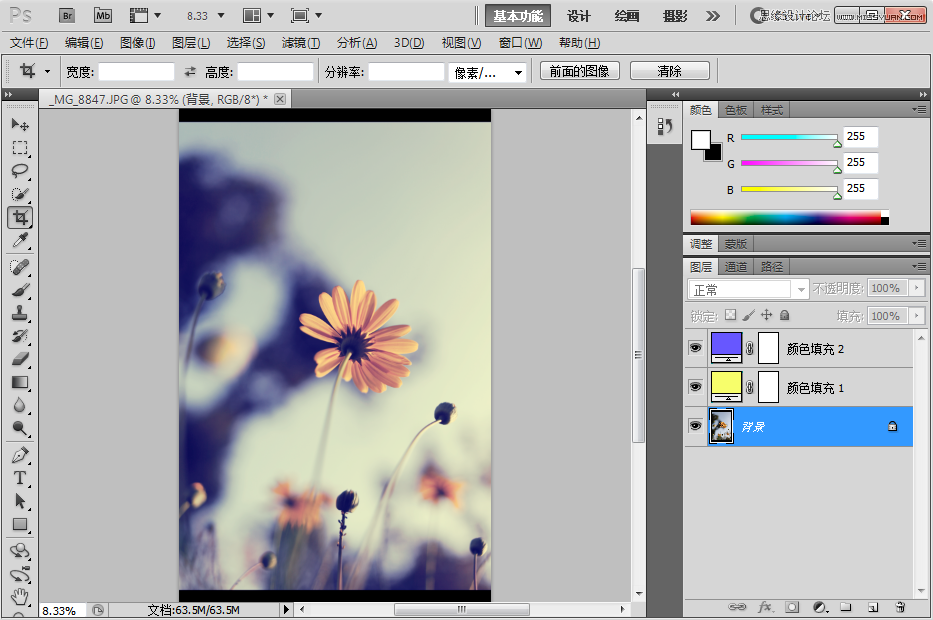
補充:如果想加個邊框,讓片子有電影感覺 就運用裁剪工具 選了裁剪工具以后 按下鍵盤上的X 這樣的邊框就是黑色的了 然后用裁剪工具選住全圖 按住alt 超下方拉動 拉一點兒 就可以按回車了。
完工鳥,最終效果圖!

標簽日系,柔美,效果,溫馨,圖片,調出,菊花,Photoshop

網友評論